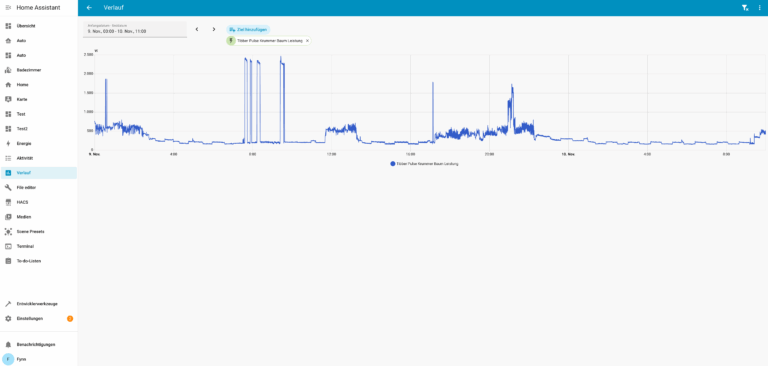Wer ein smartes Zuhause betreibt, kennt das Problem: Die ganzen Sensordaten sammeln sich an, aber wie verschafft ihr euch einen wirklich aussagekräftigen Überblick? Die Lösung liegt in der professionellen Visualisierung eurer IoT-Daten mit Home Assistant und Grafana. Diese Kombination ermöglicht es euch, Temperaturverläufe, Energieverbrauch und andere Sensordaten übersichtlich darzustellen und wertvolle Erkenntnisse zu gewinnen.
Was bringt euch die grafische Auswertung von Sensordaten?
Die Visualisierung von IoT-Daten ist weit mehr als nur schöne Grafiken. Sie hilft euch dabei, Trends zu erkennen, Anomalien schnell zu identifizieren und datenbasierte Entscheidungen zu treffen. Stellt euch vor, ihr könntet auf einen Blick sehen, wann euer Energieverbrauch in die Höhe schießt oder wie sich die Raumtemperatur über Wochen hinweg entwickelt hat. Mit der richtigen Visualisierung verwandelt ihr rohe Messwerte in verständliche Informationen, die euch echten Mehrwert liefern.
Die perfekte Kombination: Home Assistant, InfluxDB und Grafana
Für die professionelle Auswertung eurer Sensordaten braucht ihr drei Komponenten, die optimal zusammenarbeiten. Home Assistant sammelt die Daten von all euren Smart Home-Geräten, InfluxDB speichert diese Daten langfristig und effizient, und Grafana macht daraus beeindruckende, interaktive Dashboards. Diese Kombination ist in der IoT-Community zum Standard geworden, weil sie flexibel, leistungsstark und dabei kostenlos ist.
Warum InfluxDB als Zeitreihendatenbank?
InfluxDB ist speziell für Zeitreihendaten optimiert und kann Millionen von Einträgen pro Sekunde verarbeiten. Anders als die Standard-Datenbank von Home Assistant speichert InfluxDB eure Sensordaten unbegrenzt lange, sodass ihr auch nach Monaten oder Jahren noch auf historische Werte zugreifen könnt. Das ist besonders wichtig, wenn ihr Langzeitanalysen durchführen oder saisonale Muster erkennen wollt.
Was macht Grafana so besonders?
Grafana gehört zu den beliebtesten Visualisierungs-Tools weltweit und bietet euch unzählige Möglichkeiten, eure Daten darzustellen. Von einfachen Liniendiagrammen über Heatmaps bis hin zu komplexen Dashboards mit Echtzeitdaten – Grafana macht alles möglich. Die Software ist extrem flexibel und lässt sich komplett nach euren Wünschen anpassen.
Schritt-für-Schritt-Anleitung: So richtet ihr das System ein
Schritt 1: InfluxDB in Home Assistant installieren
Zunächst müsst ihr InfluxDB als Add-on in Home Assistant installieren. Öffnet dazu in Home Assistant die Add-on-Verwaltung und sucht nach „InfluxDB“. Nach der Installation startet ihr das Add-on und merkt euch die Portnummer – standardmäßig ist das Port 8086.
Schritt 2: Datenbank und Benutzer anlegen
Jetzt geht es darum, eine dedizierte Datenbank für eure Home Assistant-Daten anzulegen. Öffnet die InfluxDB-Oberfläche und erstellt eine neue Datenbank mit dem Namen „homeassistant“. Legt außerdem einen Benutzer an – zum Beispiel mit dem Username „homeassistant“ und einem sicheren Passwort.
Schritt 3: Home Assistant mit InfluxDB verbinden
Damit Home Assistant seine Daten in die InfluxDB schreiben kann, müsst ihr die Configuration.yaml-Datei bearbeiten. Installiert dazu zunächst den File Editor als Add-on in Home Assistant, falls ihr das noch nicht gemacht habt. Fügt dann folgende Zeilen in eure configuration.yaml ein:
influxdb:
host: localhost
port: 8086
database: homeassistant
username: homeassistant
password: euer_passwort
ssl: false
verify_ssl: false
max_retries: 3
default_measurement: state
include:
domains:
- sensorNach einem Neustart von Home Assistant werden nun alle Sensordaten automatisch in die InfluxDB geschrieben.
Schritt 4: Grafana installieren
Als nächstes installiert ihr Grafana als Add-on in Home Assistant. Nach dem Start ist Grafana über Port 3000 erreichbar – oder über den Port, den ihr in den Add-on-Einstellungen festgelegt habt. Der erste Login erfolgt mit dem Benutzernamen „admin“ und dem Passwort „admin“, danach werdet ihr aufgefordert, das Passwort zu ändern.
Schritt 5: InfluxDB als Datenquelle in Grafana hinzufügen
Jetzt verbindet ihr Grafana mit eurer InfluxDB. Klickt in Grafana auf „Configuration“ und dann auf „Data Sources“. Wählt „Add data source“ und dann „InfluxDB“ aus. Gebt folgende Informationen ein:
- URL: http://localhost:8086
- Database: homeassistant
- User: homeassistant
- Password: euer_passwort
- HTTP method: GET
Klickt auf „Save & Test“ – wenn die Verbindung funktioniert, bekommt ihr eine Bestätigungsmeldung.
Schritt 6: Euer erstes Dashboard erstellen
Jetzt wird es spannend – ihr erstellt euer erstes Grafana-Dashboard. Klickt auf „Create“ und dann auf „Dashboard“. Fügt ein neues Panel hinzu und wählt „Add Visualization“. Als Datenquelle wählt ihr die eben konfigurierte InfluxDB aus.
Bei der Abfragekonfiguration startet ihr am besten mit der Entity-ID – das ist der eindeutige Name eures Sensors in Home Assistant. Klickt auf „Where“ und wählt „entity_id::tag“ aus. Jetzt seht ihr alle verfügbaren Sensoren. Wählt den gewünschten Sensor aus – zum Beispiel einen Temperatursensor.
Ein Beispiel für eine InfluxDB-Abfrage könnte so aussehen:
SELECT mean("value") FROM "temperature" WHERE ("entity_id" = 'sensor.temperature') AND $timeFilter GROUP BY time($__interval)Diese Abfrage zeigt euch den durchschnittlichen Temperaturwert über die Zeit an. Ihr könnt bei „fill“ die Option „Previous“ auswählen, damit alle Messpunkte verbunden werden und ihr eine durchgehende Linie seht.
Schritt 7: Visualisierung anpassen
Grafana bietet euch unzählige Visualisierungsoptionen. Für Zeitreihen eignen sich Liniendiagrammen besonders gut, aber ihr könnt auch Balkendiagramme, Heatmaps oder Gauge-Anzeigen verwenden. Passt Farben, Achsenbeschriftungen und Schwellenwerte nach euren Wünschen an. Denkt daran: Einfachheit und Klarheit sollten immer im Vordergrund stehen.
Grafana-Dashboard in Home Assistant einbinden für IoT-Sensordaten grafisch auswerten
Ihr wollt eure schönen Grafana-Dashboards direkt in der Home Assistant-Oberfläche sehen? Kein Problem. Dazu müsst ihr zunächst in der grafana.ini-Datei die Anonymous Auth aktivieren und „allow_embedding“ auf „true“ setzen. Nach einem Neustart von Grafana könnt ihr eure Dashboards oder einzelne Panels über die Share-Funktion als Embed-Code exportieren.
Fügt dann in Home Assistant eine Webpage-Card hinzu und tragt die kopierte URL ein. Schon habt ihr eure Grafana-Visualisierungen direkt in eurer Home Assistant-Oberfläche integriert.
Tipps für aussagekräftige IoT-Visualisierungen
Damit eure Dashboards wirklich nützlich sind, solltet ihr ein paar Best Practices beachten. Überladen eure Visualisierungen nicht mit zu vielen Daten – fokussiert euch auf das Wesentliche. Verwendet klare Beschriftungen und Legenden, damit jeder auf den ersten Blick versteht, was dargestellt wird.
Gruppiert eure Daten sinnvoll nach Typ, Standort oder Zeitraum. Nutzt verschiedene Visualisierungstypen für unterschiedliche Datenarten: Liniendiagramme für Zeitverläufe, Heatmaps für Korrelationen und Scatter-Plots für Anomalien. Und wenn es um kritische Werte geht, richtet Echtzeitalarme ein, damit ihr sofort reagieren könnt.
Erweiterte Möglichkeiten und Ausblick
Die Kombination aus Home Assistant, InfluxDB und Grafana ist erst der Anfang. Ihr könnt komplexe Abfragen erstellen, um zum Beispiel den Energieverbrauch einzelner Geräte zu analysieren oder die Effizienz eurer Heizungssteuerung zu optimieren. Mit Edge Computing könnt ihr Daten direkt an der Quelle verarbeiten und so Latenzzeiten reduzieren.
Die Integration von KI-gestützten Analysen wird in Zukunft noch mehr Möglichkeiten bieten, Muster zu erkennen und Vorhersagen zu treffen. Egal ob ihr euren Stromverbrauch senken, die Raumluftqualität überwachen oder einfach nur einen besseren Überblick über euer Smart Home haben wollt – mit der richtigen Visualisierung holt ihr das Maximum aus euren IoT-Daten heraus.
Fazit
Die grafische Auswertung von IoT-Sensordaten mit Home Assistant und Grafana eröffnet euch völlig neue Einblicke in euer Smart Home. Die Einrichtung mag auf den ersten Blick etwas komplex wirken, aber mit unserer Schritt-für-Schritt-Anleitung habt ihr das System schnell am Laufen. Ihr könnt eure Daten unbegrenzt lange speichern, professionell visualisieren und daraus wertvolle Erkenntnisse gewinnen. Probiert es aus und entdeckt, welche Geschichten eure Sensordaten erzählen.